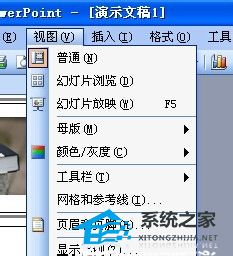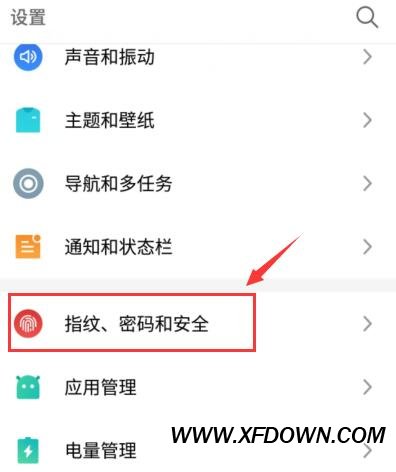Excel折线图节点形状如何更改, Excel是一个非常常见的制表软件。很多小伙伴使用Excel进行数据统计,但是有些小伙伴在用折线图表达数据时会被图上的节点挡住。
那么如何改变折线图节点的形状呢?让我们来看看边肖的改变方法。
改变折线图节点形状的Excel方法
1.首先,选择我们想要生成的表格数据。
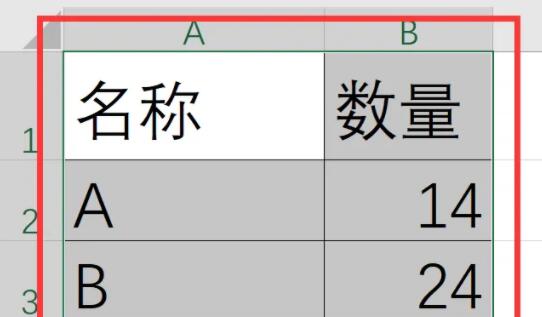
2.然后单击生成图标并选择折线图。
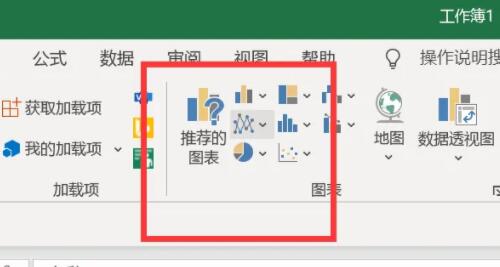
3.生成折线图后,右键单击图表,然后单击以更改系列图标类型。
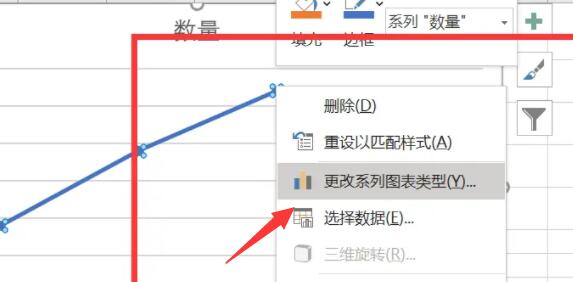
4.然后,您可以在右侧的系列类型中修改节点形状。
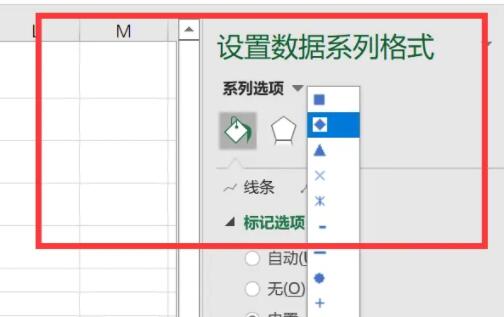
5.修改后,你会发现折线上的节点形状发生了变化。
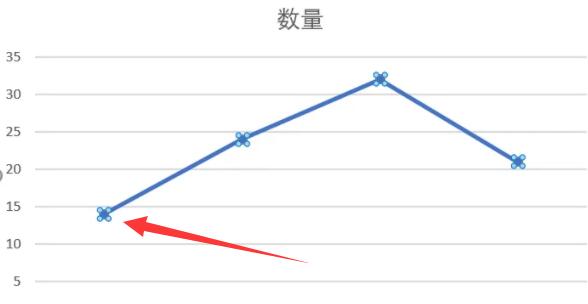
Excel折线图节点形状如何更改,以上就是本文为您收集整理的Excel折线图节点形状如何更改最新内容,希望能帮到您!更多相关内容欢迎关注。